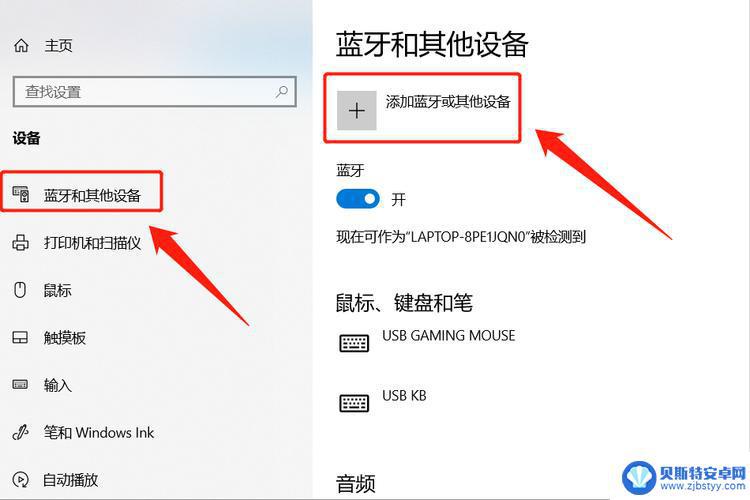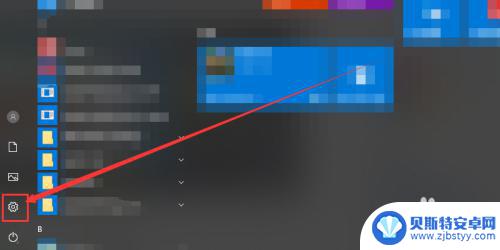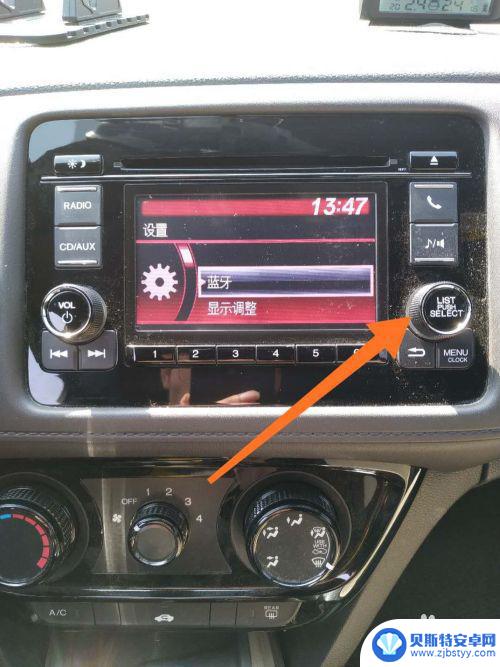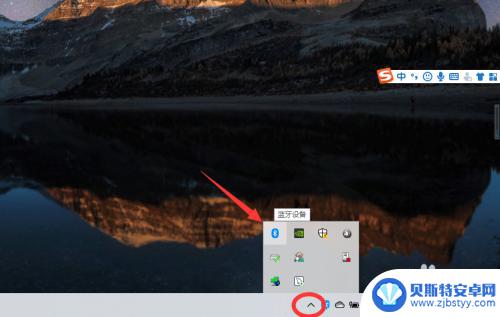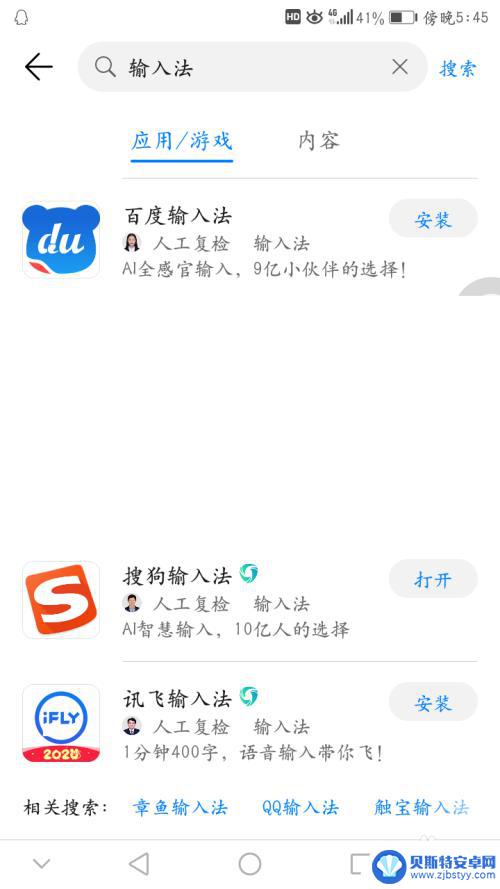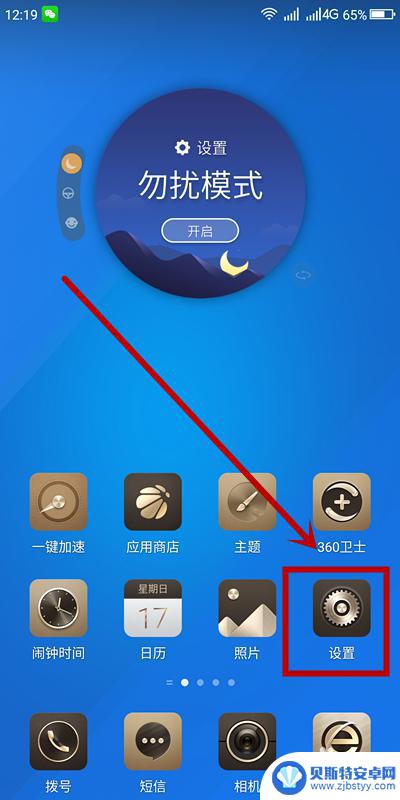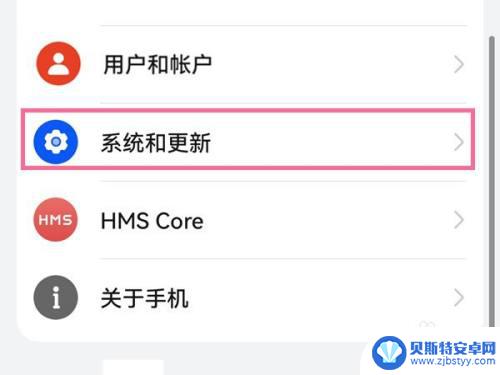手机连接手机蓝牙怎么连接 如何用手机蓝牙连接电脑
手机已经成为人们生活中不可或缺的一部分,而手机蓝牙连接电脑,更是让人们的生活变得更加便捷和高效。通过简单的操作,我们可以实现手机与电脑之间的数据传输和文件共享,让工作和娱乐更加无缝衔接。如何正确地连接手机蓝牙与电脑呢?接下来我们将为您详细介绍手机蓝牙连接电脑的方法和步骤。愿这篇文章能帮助您更好地利用手机蓝牙连接电脑,提升工作效率和生活品质。
如何用手机蓝牙连接电脑
方法如下:
1首先把电脑和手机的蓝牙先开启,打开控制面板。点击硬件和声音,点击设备和打印机,点击添加设备,选择连接手机的蓝牙设备后点击下一步。 2手机上弹出配对信息,点击配对。电脑收到提示对话框,点击是,可以在设备中看到刚添加的设备,鼠标右键点击文件,在下来菜单中选择发送到蓝牙设备。
2手机上弹出配对信息,点击配对。电脑收到提示对话框,点击是,可以在设备中看到刚添加的设备,鼠标右键点击文件,在下来菜单中选择发送到蓝牙设备。 3选择手机蓝牙设备后点击下一步,手机会收到文件提示信息,点击接收,发送成功后点击完成即可。
3选择手机蓝牙设备后点击下一步,手机会收到文件提示信息,点击接收,发送成功后点击完成即可。 4如果要删除这个设备的话,鼠标右键点击这个设备,选择删除设备,点击是即可。
4如果要删除这个设备的话,鼠标右键点击这个设备,选择删除设备,点击是即可。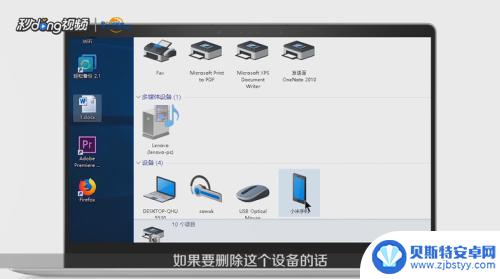 5打开设置,点击蓝牙。收到来自电脑的配对信息,点击配对。可以看到已配对的设备,手机收到电脑通过蓝牙发送的文件,打开,点击接受即可。
5打开设置,点击蓝牙。收到来自电脑的配对信息,点击配对。可以看到已配对的设备,手机收到电脑通过蓝牙发送的文件,打开,点击接受即可。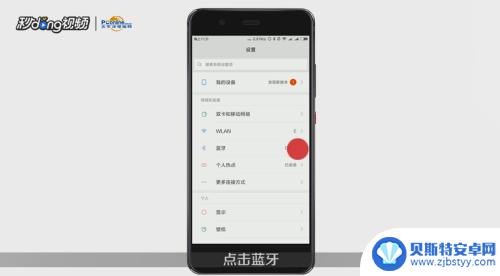 6总结如下。
6总结如下。
以上就是手机连接手机蓝牙的全部内容,如果遇到这种情况,你可以按照以上操作进行解决,非常简单快速,一步到位。
相关教程
-
蓝牙如何链接手机 Win10电脑蓝牙连接手机教程
蓝牙技术的发展使得手机与电脑之间的连接变得更加便捷,Win10系统的电脑可以通过蓝牙与手机进行连接,实现文件传输、共享网络等多种功能。本文将介绍如何在Win10电脑上连接手机的...
-
电脑连接手机怎么连接啊 如何通过蓝牙将电脑和手机连接
电脑和手机已经成为人们生活中不可或缺的工具,而将它们连接起来,更是让我们享受到了更多便利和效率,而其中一种常用的连接方式就是通过蓝牙进行连接。通过蓝牙连接电脑和手机,可以实现文...
-
连接蓝牙耳机没声音是什么原因 电脑连接蓝牙耳机没有声音怎么解决
连接蓝牙耳机没有声音可能是由于多种原因导致的,例如设备连接不稳定、音量设置问题或者设备本身存在故障等,当电脑连接蓝牙耳机没有声音时,可以尝试重新连接设备、调整音量设置、检查设备...
-
车里蓝牙怎么和电脑连接 车载蓝牙连接方法
随着科技的不断发展,车载蓝牙已经成为了许多汽车的标配之一,车里的蓝牙连接电脑,为我们提供了更加便捷的方式来享受音乐、通话和导航等功能。对于一些不熟悉的人来说,车载蓝牙的连接方法...
-
beats怎么连接蓝牙 Beats Solo3耳机蓝牙连接方法详解
beats怎么连接蓝牙,Beats Solo3耳机是一款备受欢迎的蓝牙耳机,它的无线连接功能让用户摆脱了繁琐的线缆束缚,如何正确地连接Beats Solo3耳机到蓝牙设备呢?在...
-
怎样连接耳机蓝牙 win10电脑蓝牙耳机连接不上
在日常生活中,我们经常会使用到蓝牙耳机来享受音乐或者进行通话,在连接蓝牙耳机时,有时候会遇到一些问题,比如在Win10电脑上连接蓝牙耳机无法成功的情况。这个问题可能会让人感到困...
-
手机九笔怎么打 九宫格输入法教程
在现代社会手机已经成为人们生活中不可或缺的一部分,而在手机的使用过程中,输入法的选择更是影响到用户体验的重要因素之一。九宫格输入法作为一种常见的输入方式,可以帮助用户更快速地输...
-
怎么查手机开关型号 怎样查看手机型号
在日常生活中,我们经常需要查看手机的型号来进行相关操作或者解决问题,但是对于一些不熟悉手机的人来说,如何查看手机的开关型号却成了一个困扰。我们可以通过查看手机的设置,找到关于手...
-
华为手机怎样更改时间 华为手机更改日期和时间操作
在我们日常生活中,随着科技的不断发展,手机已经成为人们生活中不可或缺的工具之一,而在使用手机的过程中,难免会遇到一些问题,比如时间设置不正确。针对华为手机用户来说,更改日期和时...
-
手机怎么扫描纸质文件成电子版 手机如何扫描纸质文件成电子版
在日常工作或学习中,我们经常会遇到需要将纸质文件转换成电子版的情况,而随着手机技术的不断发展,通过手机扫描纸质文件成为一种方便快捷的方式。通过一些专门的扫描软件或者手机自带的扫...